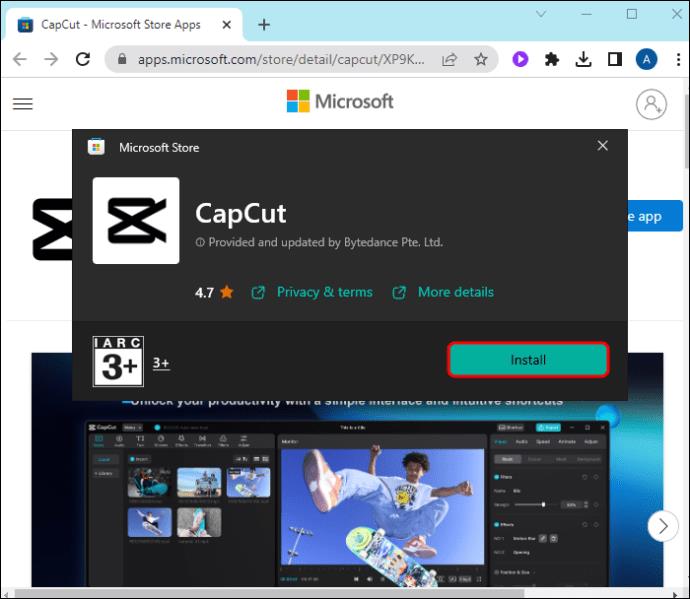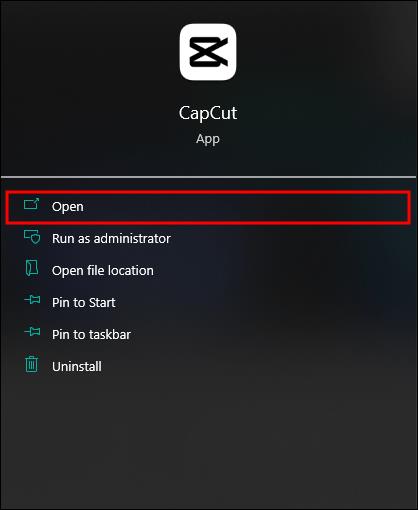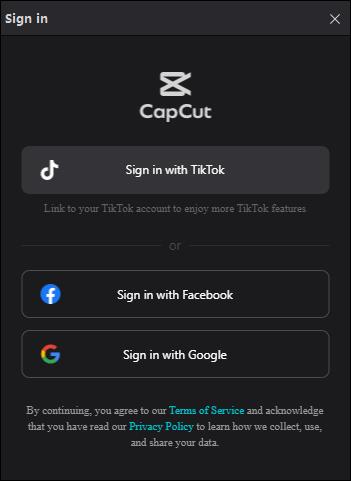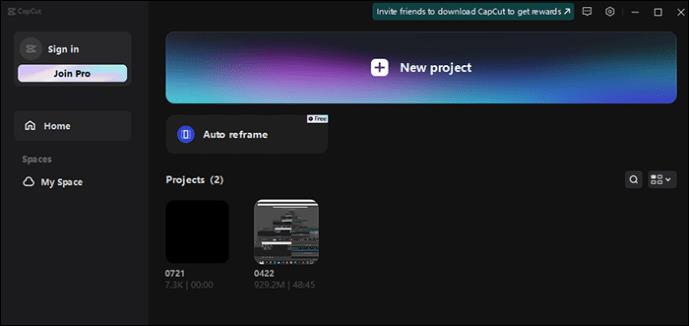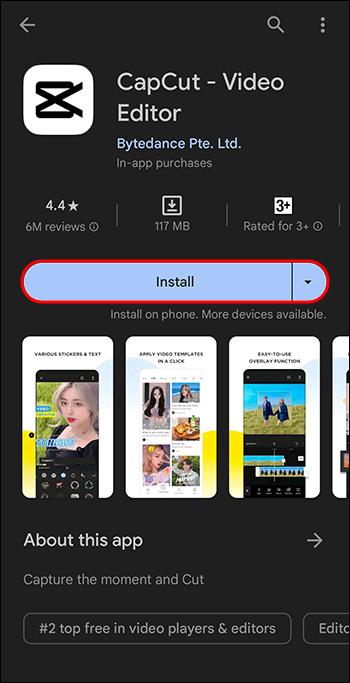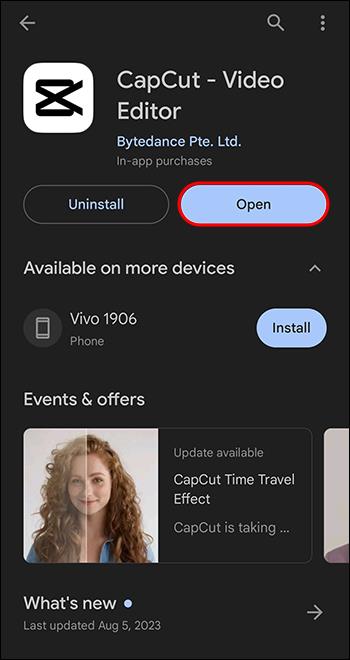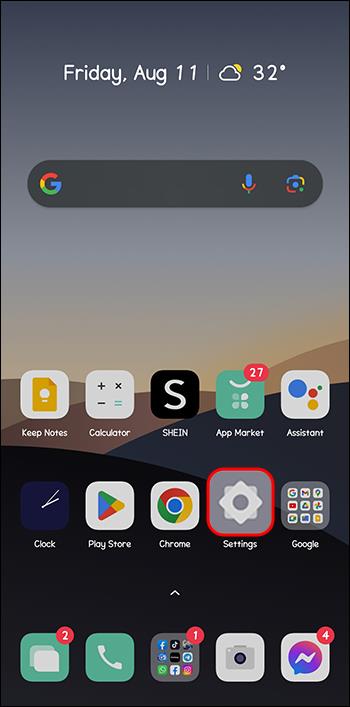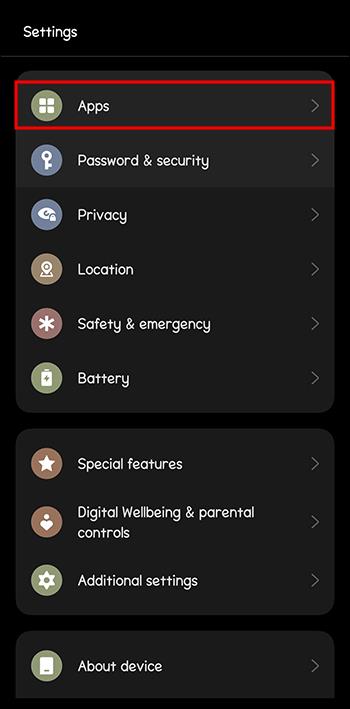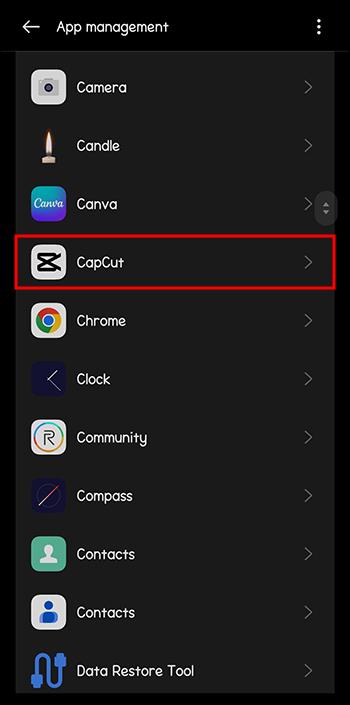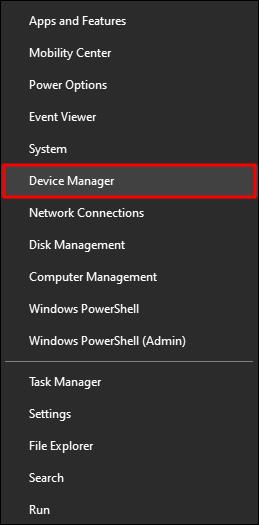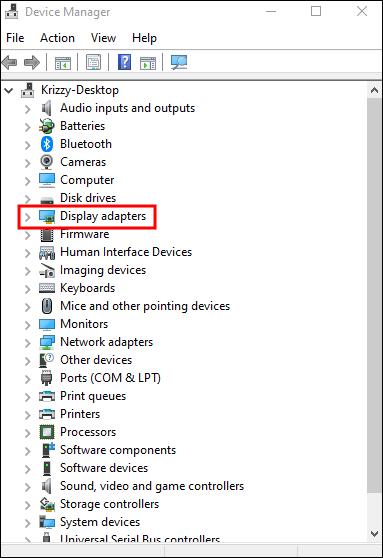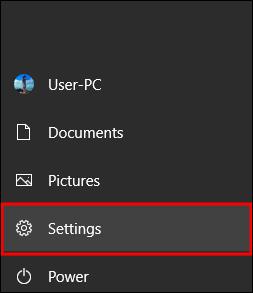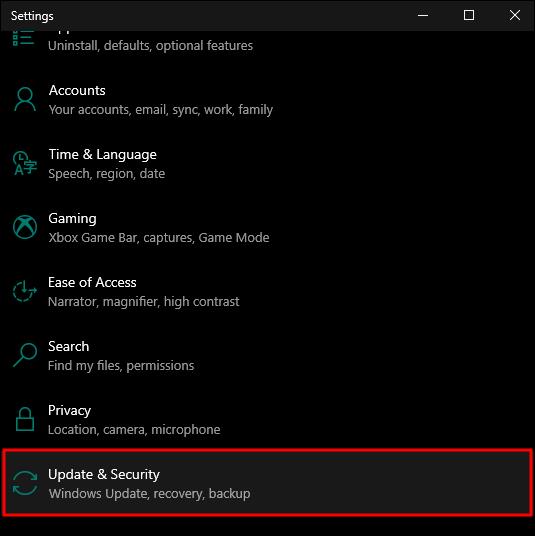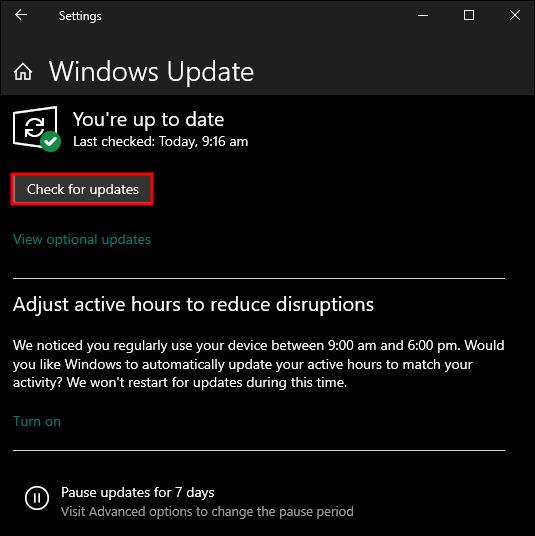Veze uređaja
Iako svoje videozapise možete uređivati na mreži putem CapCut-ove web stranice, preuzimanje aplikacije na vaš uređaj olakšava stvaranje sadržaja bez korištenja preglednika i interneta.

Ovaj članak objašnjava sve što trebate znati o novom ažuriranju i govori početnicima što je sjajno kod ovog popularnog uređivača videozapisa.
Kako preuzeti i instalirati CapCut na Windows PC i Mac računala
Slijedite ove korake za preuzimanje i instaliranje CapCuta na Windows PC ili Mac uređaj:
- Kliknite gornju vezu za preuzimanje i instalirajte aplikaciju na svoj Windows PC ili Mac .
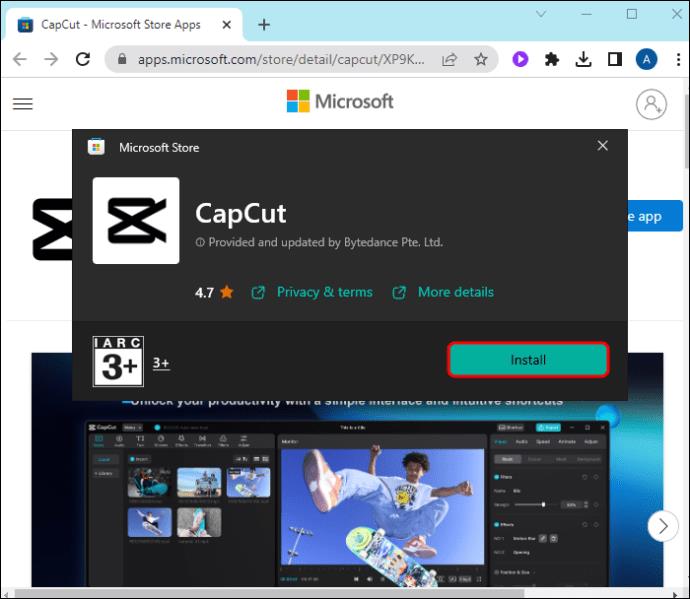
- Otvorite CapCut na računalu iz izbornika "Start" ili ga otvorite iz "Launchpada" na Macu.
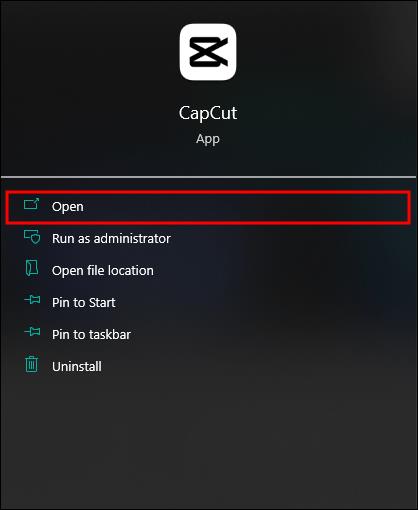
- Prijavite se na svoj CapCut račun ako ga imate ili se prijavite.
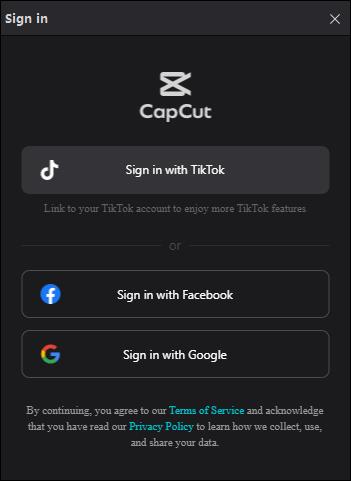
- Sada možete početi uređivati i stvarati svoj video sadržaj u CapCutu.
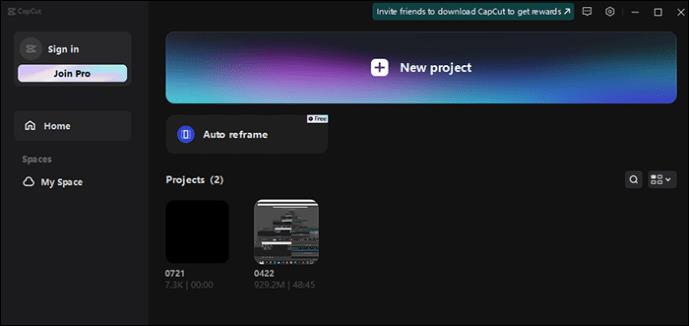
Kako preuzeti i instalirati CapCut na iPhone i Android
Kliknite gornju vezu za preuzimanje za svoj iPhone ili Android uređaj, a zatim slijedite ove korake:
- Instalirajte CapCut na svoj iPhone ili Android .
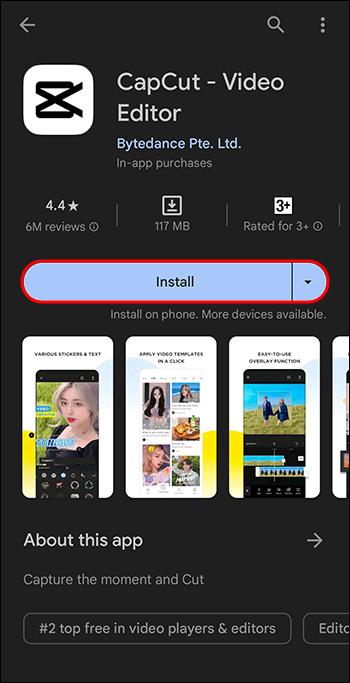
- Ako se CapCut ne instalira na vaš uređaj, idite na "Postavke" i odaberite "Instaliraj nepoznate aplikacije".
- Nakon što je CapCut instaliran, otvorite ga i možete početi uređivati svoje videozapise.
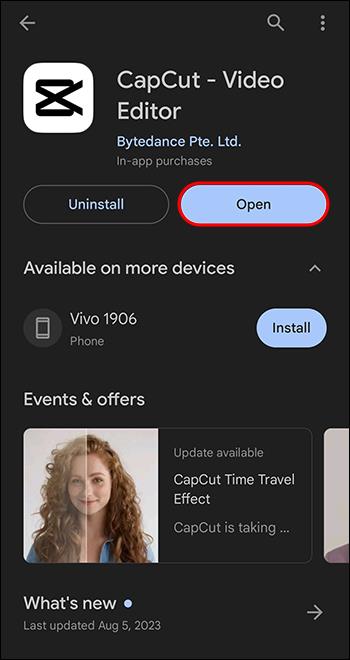
Trebate li pomoć pri preuzimanju CapCuta na svoj mobilni uređaj?
Ako imate problema s preuzimanjem ili instaliranjem najnovije verzije CapCuta na svoj mobilni uređaj, isprobajte savjete za rješavanje problema u nastavku kako biste riješili problem:
- Provjerite nije li vaša podatkovna ili Wi-Fi veza izvan mreže.
- Provjerite ima li vaš uređaj dovoljno prostora za pohranu.
- Ažurirajte operativni sustav svog telefona.
- CapCut preuzimajte samo iz pouzdanih i provjerenih izvora.
- Izbrišite svoje podatke i predmemoriju u postavkama CapCuta.
- Ako CapCut nije dostupan za preuzimanje u vašoj zemlji, pokušajte upotrijebiti VPN.
Imate li problema poput toga da se CapCut ne pokreće ili ruši?
Može biti frustrirajuće kada se CapCut ne uspije otvoriti ili se sruši kada ga koristite nakon instaliranja najnovijeg ažuriranja ili ako zapne prilikom pokušaja učitavanja efekata ili spremanja vaših videozapisa. To je osobito istinito ako se aplikacija sruši dok radite na projektu prije nego što ga uspijete spremiti.
Mogući uzroci pada CapCuta
Evo nekoliko razloga zašto se CapCut možda ruši na vašem uređaju:
- Pohrana ili memorija vašeg uređaja su puni.
- Koristite nekoliko aplikacija istovremeno.
- Videozapis koji ste uređivali bio je prevelik.
- Vaša aplikacija ili uređaj CapCut je zastario.
- Upravljački program grafičke kartice računala je star.
- Možda postoje druge pogreške na vašem uređaju.
Metode rješavanja problema s padom CapCuta
Kada trebate izraditi videozapise, a CapCut se stalno ruši, pokušajte riješiti ovaj problem ovim metodama.
Zatvorite druge otvorene aplikacije
CapCut koristi znatnu količinu prostora i potrebna mu je odgovarajuća memorija, pa korištenje nekoliko aplikacija u pozadini vašeg uređaja može uzrokovati rušenje CapCuta tijekom uređivanja. Na osobnim računalima možete osjetiti crni ekran ili zamrzavanje. To je zbog toga što CapCut treba više resursa za besprijekoran rad. Kako biste spriječili rušenje i zamrzavanje, zatvorite sve aplikacije otvorene u pozadini vašeg uređaja.
Ponovno pokrenite svoj uređaj
Jednostavno ponovno pokretanje uređaja jednostavna je metoda za rješavanje problema s rušenjem CapCuta.
Oslobodite prostor na svom uređaju
Ako rijetko brišete stare datoteke, nekorištene aplikacije ili igre sa svog uređaja, vjerojatno nemate dovoljno prostora za pohranu da bi CapCut neometano funkcionirao ili spremio vaše projekte. To uzrokuje zamrzavanje ili rušenje, stoga oslobodite što je više moguće prostora brisanjem i deinstaliranjem nekorištenih datoteka, aplikacija ili igara.
Izbrišite predmemoriju CapCuta
Drugi uzrok rušenja možda je predmemorija aplikacije. Strastvenim korisnicima CapCuta savjetuje se brisanje podataka CapCutove predmemorije nakon svakog dovršenog projekta kako bi aplikacija učinkovito funkcionirala. Evo kako se to radi:
- Idite na postavke telefona.
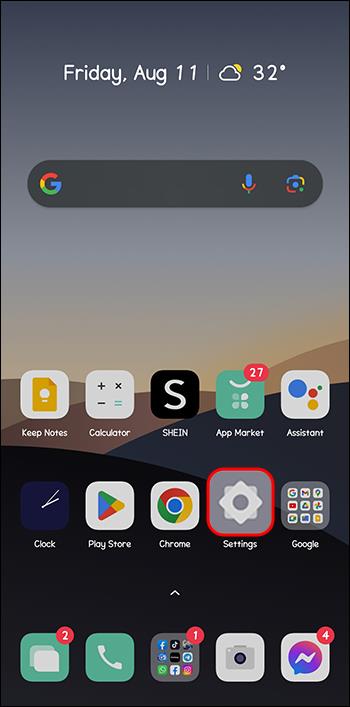
- Dodirnite "Aplikacije", zatim "Sve aplikacije".
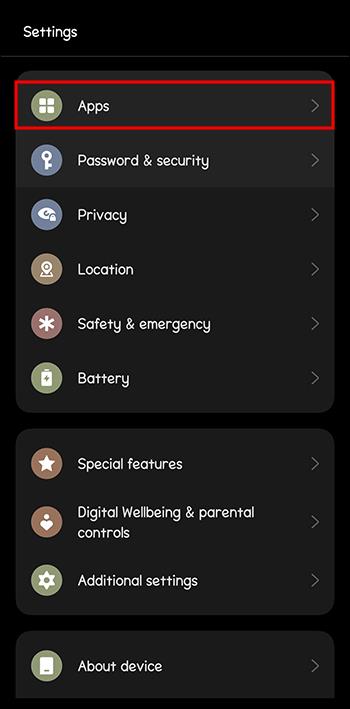
- Odaberite "CapCut", zatim odaberite "Storage".
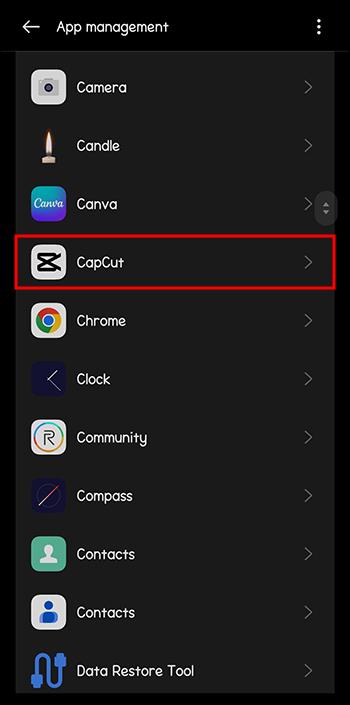
- Pritisnite "Izbriši predmemoriju".

Na računalu ažurirajte upravljački program grafičke kartice
Ponekad bi zastarjeli upravljački program mogao uzrokovati rušenje CapCuta na računalu. Da biste to popravili, učinite sljedeće:
- Otvorite programsku traku na računalu i potražite "Upravitelj uređaja".
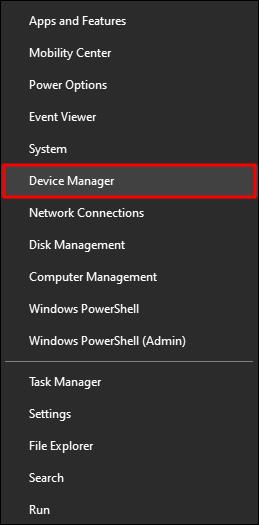
- Idite na "Display Adapters", zatim desnom tipkom miša kliknite upravljački program za grafiku i odaberite "Ažuriraj upravljački program".
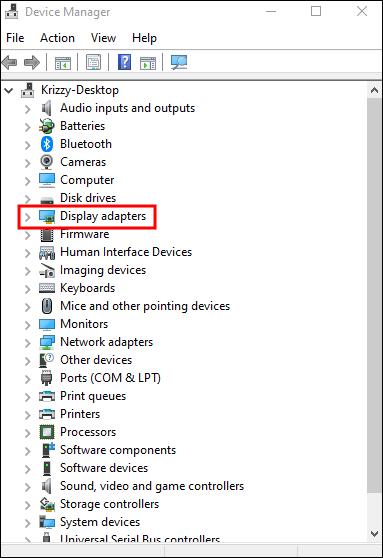
- Alternativno, kliknite na "Postavke".
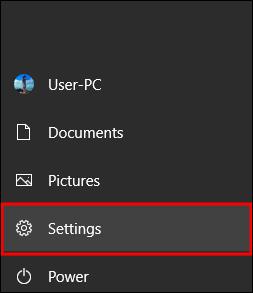
- Odaberite "Ažuriranje i sigurnost".
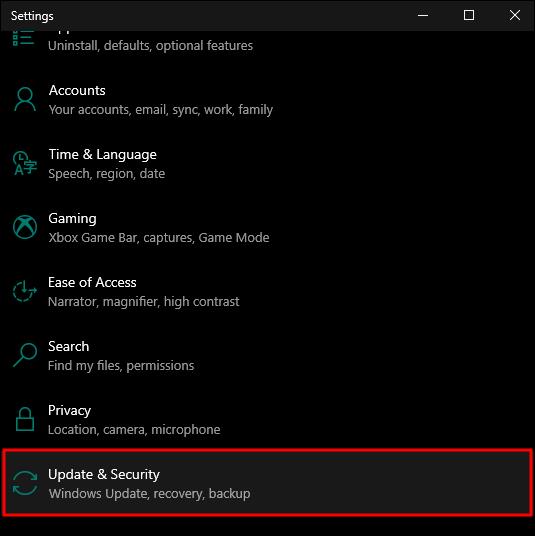
- Odaberite "Provjeri ažuriranja".
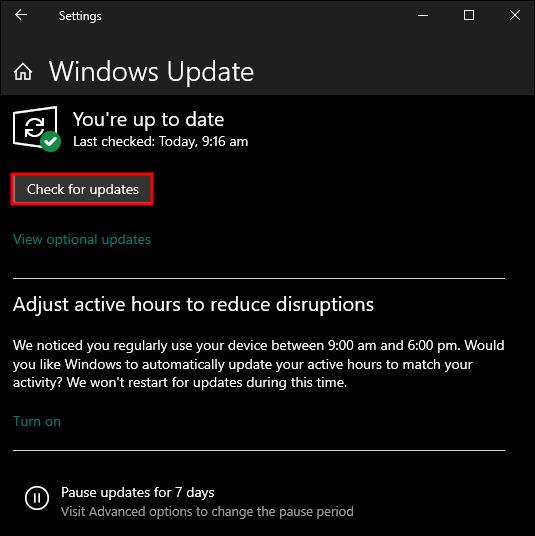
Fantastične značajke CapCuta
Preuzimanjem najnovije verzije CapCuta na svoje stolno računalo ili mobilni uređaj, pristupate bogatstvu fantastičnih značajki za uređivanje videozapisa kako biste podigli svoj sadržaj na novu razinu. CapCut je aplikacija jednostavna za korištenje, pa se nemojte uplašiti ako vam nije ugodno uređivanje videozapisa. Od cool efekata, besplatnih fontova u aplikaciji i naprednih značajki kao što su glatka usporena snimka i stabilizacija, CapCut čini da vaši videozapisi izgledaju čisto i profesionalno.
Dajte prednosti svom sadržaju na društvenim mrežama i po mogućnosti postanite viralni korištenjem ovih izvrsnih CapCut značajki.
Za osnovno uređivanje videozapisa:
- Spajanje videozapisa
- Obrežite, skratite ili podijelite isječke
- Podesite brzinu videozapisa od 0,1x do 100x
- Dodajte krivulje brzine svojim isječcima
- Primijenite video animaciju i koristite izvrsne efekte povećavanja i smanjivanja
- Koristite značajku zamrzavanja kako biste istaknuli određene trenutke
- Na isječcima ili između njih upotrijebite sjajne mogućnosti prijelaza sa zabavnim efektima
Za naprednije uređivanje videa:
- Iskoristite video animaciju s ključnim kadrovima
- Dodajte glatku usporenu snimku svojim videozapisima pomoću alata za krivulje i značajke optičkog protoka
- Uklonite sve boje iz svog videozapisa pomoću chroma keya
- Na vremenskoj traci s više zapisa jednostavno pregledajte ili rasporedite svoje isječke
- Održavajte stabilnu video snimku pomoću značajke stabilizacije
Inteligentne značajke koje će vaše videozapise istaknuti:
- Isprobajte značajku Auto caption za automatizaciju titlova i prepoznavanja govora u svojim videozapisima
- Koristite tekst-u-govor, koji je dostupan u nekoliko glasova i jezika
- Uklonite pozadinu sa svojih videozapisa
Druge zabavne značajke:
- Koristeći različite stilove i fontove, dodajte tekst u videozapise i odaberite iz raznih predložaka teksta
- Dodajte, premjestite i prilagodite titlove na vremenskoj traci vašeg videozapisa
- Odaberite iz raznolike kolekcije filtara koji se ažuriraju svaki tjedan
- Dodajte cool efekte svojim videozapisima, kao što su zamućenje i greška
- Podesite kontrast i svjetlinu
- Birajte između milijuna zvučnih efekata i glazbenih isječaka
- Izdvojite zvuk iz videa ili snimaka
- Izvezite svoj video, odabirom prilagođene rezolucije
- Koristite CapCut-ovu značajku izravnog prijenosa za dijeljenje videozapisa na platformama društvenih medija
Aplikacija CapCut postaje još bolja
U prošlosti su samo stručnjaci za grafički dizajn mogli uređivati i stvarati nevjerojatne videozapise za društvene medije. Ali zahvaljujući aplikacijama kao što je CapCut, čak i tehnološki sramežljivi ljudi mogu lako stvoriti zapanjujuće, profesionalne videozapise za svoje platforme društvenih medija. Najbolje je preuzeti najnoviju verziju kako biste bili u toku s trendovima, jer CapCut neprestano poboljšava aplikaciju i dodaje nove izvrsne značajke.
Koju značajku CapCut uvijek koristite u uređivanju videozapisa? Kako se CapCut može poboljšati sa sljedećim ažuriranjem aplikacije? Javite nam u odjeljku za komentare ispod.